V tomto krátkém průvodci budeme instalovat Telegram na Ubuntu 22.04 Jammy Jellyfish Linux. Telegram je aplikace pro zasílání zpráv a hlas přes IP, která je k dispozici na různých distribucích Linuxu dle vašeho výběru a zejména na Ubuntu 22.04. Jako uživatel Telegramu budete moci prostřednictvím této služby posílat zprávy, fotografie, videa nebo jiné soubory.
Telegram je naším nejdoporučovanějším zdrojem zpráv ze sociálních médií v našem průvodci Jak znovu získat soukromí a bezpečnost v digitální éře
V tomto tutoriálu se naučíte:
- Jak nainstalovat Telegram na Ubuntu 22.04 pomocí příkazového řádku a GUI
- Jak spustit aplikaci Telegram
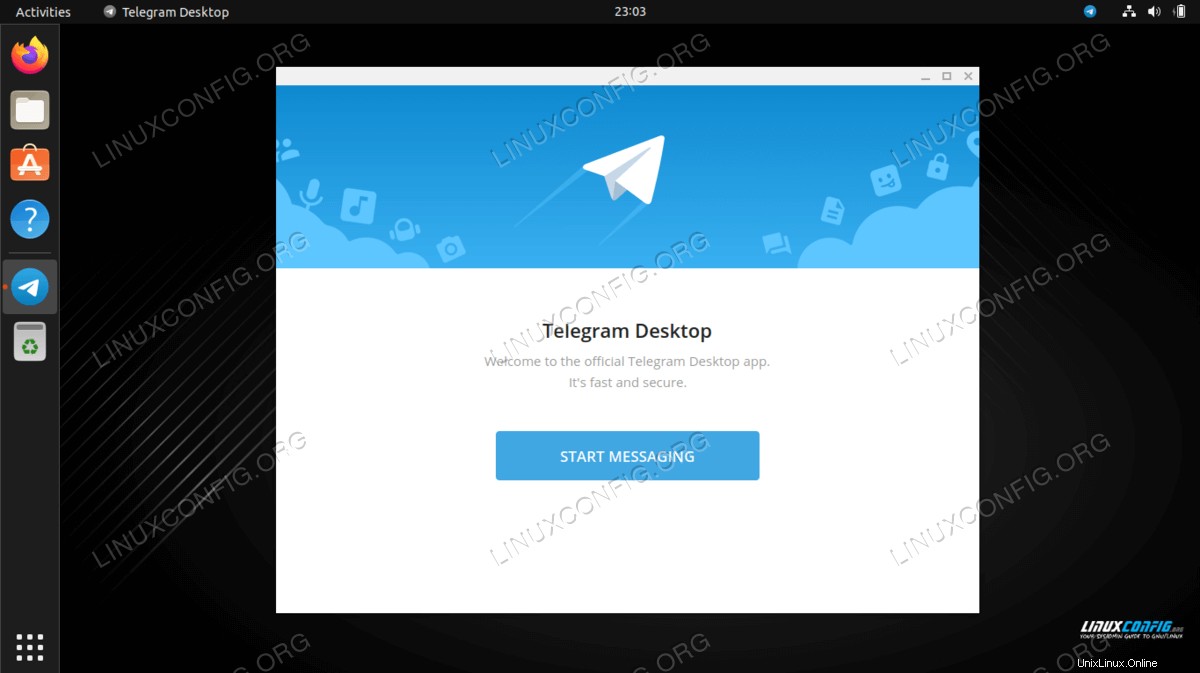
| Kategorie | Požadavky, konvence nebo použitá verze softwaru |
|---|---|
| Systém | Ubuntu 22.04 Jammy Jellyfish |
| Software | Telegram |
| Jiné | Privilegovaný přístup k vašemu systému Linux jako root nebo prostřednictvím sudo příkaz. |
| Konvence | # – vyžaduje, aby dané linuxové příkazy byly spouštěny s právy root buď přímo jako uživatel root, nebo pomocí sudo příkaz$ – vyžaduje, aby dané linuxové příkazy byly spouštěny jako běžný neprivilegovaný uživatel |
Jak nainstalovat Telegram na Ubuntu 22.04 Jammy Jellyfish pokyny krok za krokem
Použijte příslušnou sadu pokynů níže v závislosti na tom, zda chcete nainstalovat Telegram pomocí metody příkazového řádku nebo metody GUI.
Instalace telegramu pomocí příkazového řádku
- Nejrychlejší způsob instalace aplikace Telegram Desktop je z příkazového řádku. Chcete-li to provést, otevřete terminál příkazového řádku a zadejte následující příkazy:
$ sudo apt update $ sudo apt install telegram-desktop
- Volitelné balíčky související s aplikací pro zasílání zpráv Telegram Desktop jsou rozhraní příkazového řádku pro telegram messenger a fialový plugin pro podporu telegramu. Oba balíčky lze nainstalovat pomocí
aptpříkaz, ale nemusíte je instalovat, pokud nechcete.$ sudo apt install telegram-cli telegram-purple
- Chcete-li po instalaci otevřít Telegram Desktop, jednoduše jej vyhledejte v
Activitiesnebo spusťte aplikaci z příkazového řádku provedením následujícího příkazu:$ telegram-desktop
Instalace telegramu přes GUI GNOME
- Chcete-li nainstalovat Telegram Desktop prostřednictvím GUI GNOME, začněte otevřením
Activitiesvlevo nahoře a otevřeteUbuntu Softwareaplikace.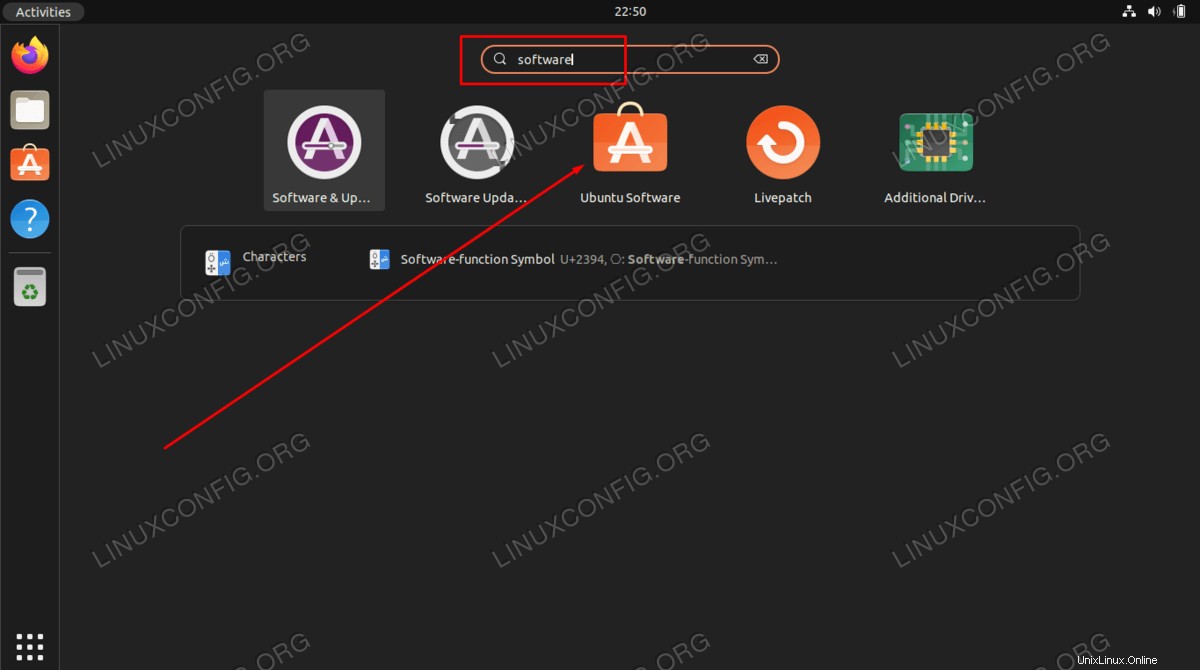
- Poté kliknutím na ikonu lupy proveďte vyhledávání a zadejte „telegram“.
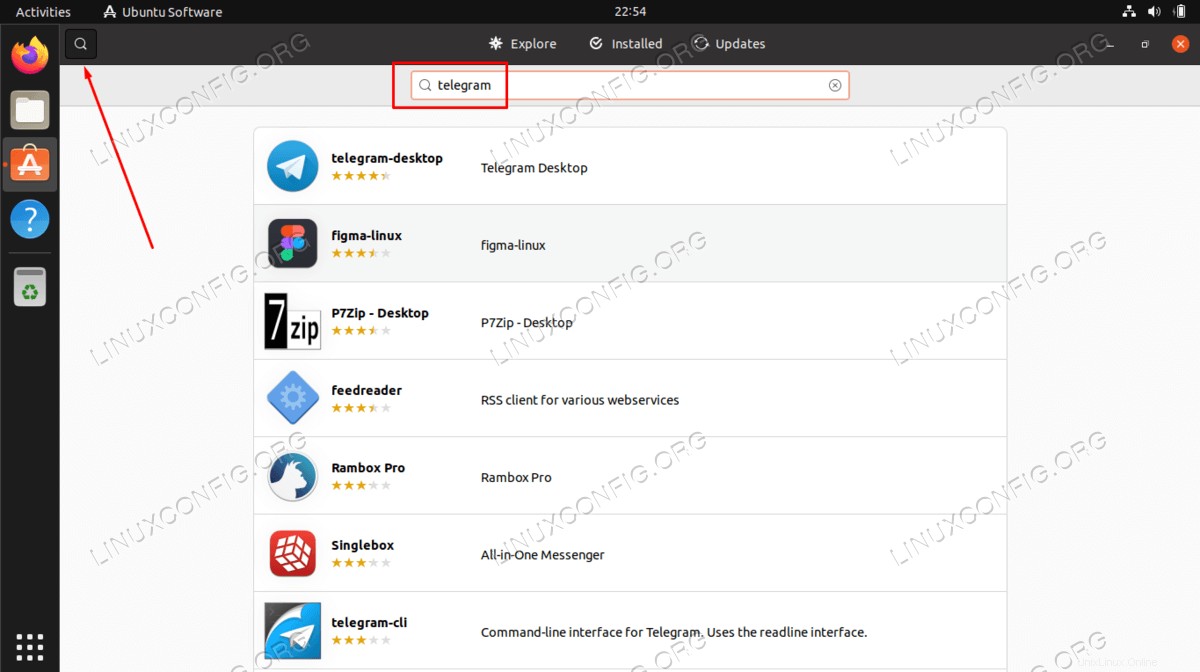
- Klikněte na
Installproveďte instalaci Telegram Desktop a zadejte své heslo do výzvy, která se objeví.
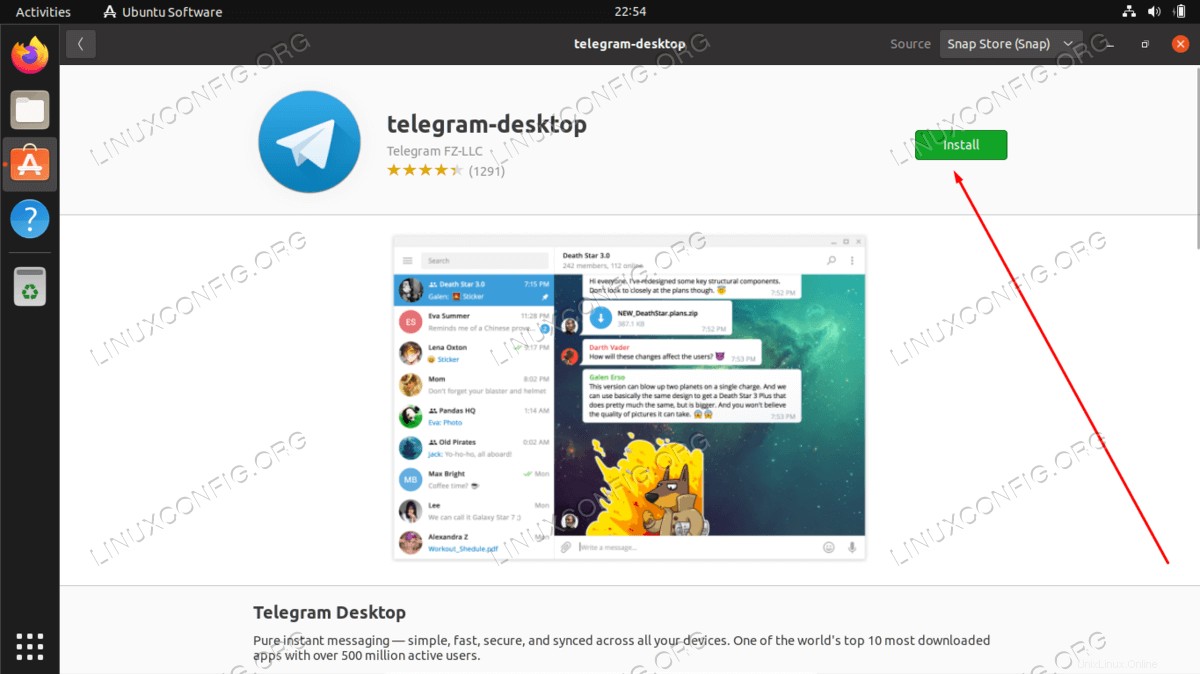
- Po dokončení instalace můžete otevřít Telegram Desktop tak, že jej jednoduše najdete v
Activitiesnebo spusťte aplikaci z příkazového řádku provedením následujícího příkazu:$ telegram-desktop
Úvahy na závěr
V tomto tutoriálu jsme viděli, jak nainstalovat aplikaci Telegram Desktop Messenger na Ubuntu 22.04 Jammy Jellyfish Linux. Nyní se můžete přihlásit k odběru telegramu nebo se přihlásit ke stávajícímu účtu pomocí svého telefonního čísla. Jakmile se přihlásíte, můžete telegram používat pro zabezpečené chaty, hlasové hovory a videohovory. Telegram je také bezpečný způsob, jak získat sociální média a zprávy.